При использовании смартфона Redmi многие пользователи испытывают потребность отключить голосовую функцию экрана, которая уведомляет о каждом нажатии на кнопки и переключении между приложениями. Эта функция может быть не только раздражающей, но и приводить к нежелательному расходу заряда батареи. В данной статье мы расскажем вам о том, как легко и быстро отключить голосовую функцию экрана на смартфоне Redmi.
Первым шагом для отключения голосовой функции экрана на смартфоне Redmi является переход в настройки устройства. Для этого вам необходимо открыть главное меню, найти иконку "Настройки" и нажать на нее. После этого вы попадете в раздел настроек, где можно изменять различные параметры вашего устройства.
Далее необходимо прокрутить список настроек до раздела "Дополнительные настройки" и выбрать его. В открывшемся разделе вам нужно будет найти опцию "Доступность" и нажать на нее. В этом меню находятся различные настройки, связанные с удобством использования устройства для людей с ограниченными возможностями.
Метод 1: Отключение TalkBack через настройки

Если вам нужно отключить голосовую функцию экрана на устройстве Redmi, вы можете воспользоваться следующими шагами:
| Шаг 1: | Откройте "Настройки" на вашем устройстве, нажав на значок шестеренки на главном экране или в списке приложений. |
| Шаг 2: | Пролистайте вниз и выберите раздел "Дополнительные настройки". |
| Шаг 3: | В разделе "Дополнительные настройки" найдите и нажмите на "Доступность". |
| Шаг 4: | На экране "Доступность" прокрутите вниз и найдите раздел "TalkBack". |
| Шаг 5: | Переключите кнопку "TalkBack" в положение "Выключено". |
| Шаг 6: | Подтвердите действие, нажав на кнопку "ОК" в появившемся окне. |
После выполнения всех указанных шагов голосовая функция экрана на устройстве Redmi будет отключена. Теперь вы сможете использовать свой смартфон без голосового сопровождения.
Метод 2: Использование быстрого доступа для отключения TalkBack
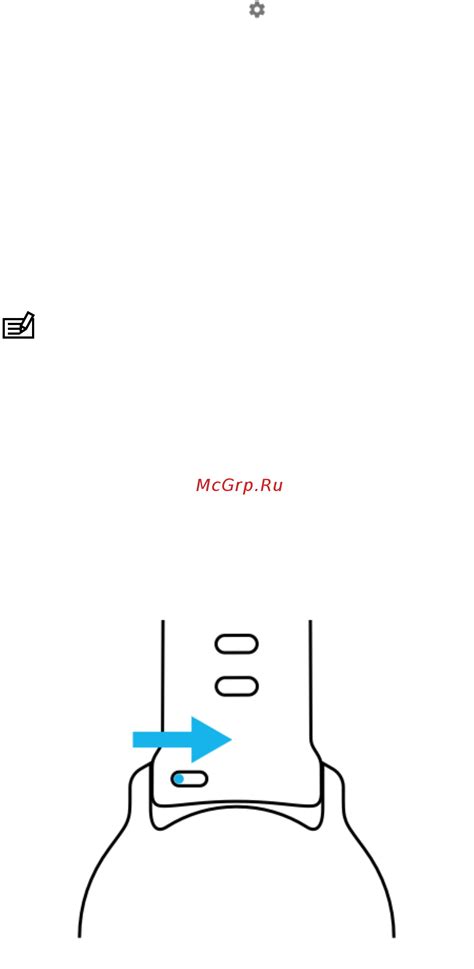
1. На главном экране свайпните вниз, чтобы открыть панель уведомлений.
2. Нажмите на иконку настроек в верхнем правом углу.
3. Прокрутите вниз и выберите раздел "Дополнительные настройки".
4. Нажмите на "Доступность".
5. В разделе "Доступность" выберите "Быстрый доступ".
6. Найдите и нажмите на переключатель рядом с "TalkBack" для его отключения. Если переключатель выключен, значит TalkBack уже отключен.
7. Если появится запрос на подтверждение, подтвердите отключение TalkBack.
8. Теперь голосовая функция экрана на устройстве Redmi будет отключена, и вы сможете пользоваться телефоном без слушания голосовых инструкций.
Метод 3: Отключение TalkBack через командную строку
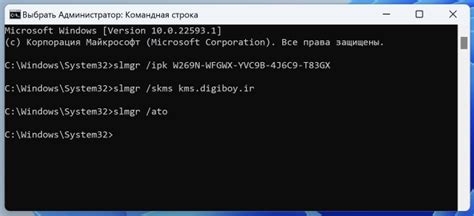
Если вы предпочитаете работать с командной строкой, вы можете отключить голосовую функцию экрана на своем устройстве Redmi с помощью следующих шагов:
- Откройте приложение "Настройки" на вашем устройстве Redmi.
- Прокрутите вниз и выберите раздел "Дополнительные настройки".
- Выберите "Переформатирование и сброс".
- В разделе "Сброс" выберите "Сброс настроек приложения".
- Найдите и выберите приложение "TalkBack".
- Выберите "Удалить данные" и подтвердите.
- Перезагрузите устройство.
После перезагрузки устройства голосовая функция экрана должна быть полностью отключена.
Метод 4: Отключение TalkBack через приложение Accessibility Suite
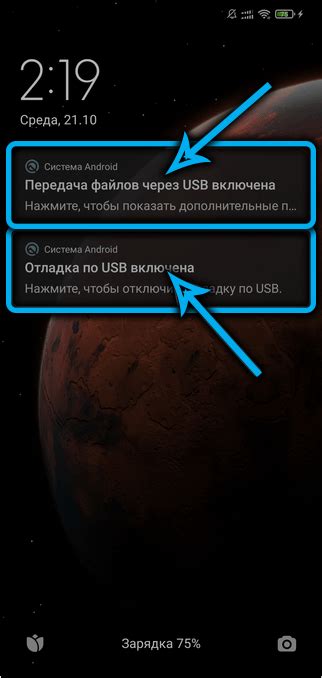
Если вы не можете отключить голосовую функцию экрана на Redmi с помощью предыдущих методов, попробуйте отключить TalkBack через приложение Accessibility Suite. Следуйте этим шагам:
- Откройте "Настройки" на своем устройстве Redmi.
- Прокрутите вниз и выберите "Дополнительные настройки".
- Нажмите на "Доступность".
- Выберите "Доступность для зрения".
- Найдите и нажмите на "Видеоустановки".
- Выберите "Текущие службы".
- Найдите и нажмите на "Accessibility Suite".
- Отключите переключатель рядом с "TalkBack".
Теперь голосовая функция экрана должна быть отключена. Если вы все еще испытываете проблемы, попробуйте обратиться за помощью к производителю устройства или в службу поддержки Redmi.
Метод 5: Перезагрузка устройства для отключения TalkBack

Если предыдущие методы не решили проблему и голосовая функция экрана по-прежнему активна, вы можете попробовать перезагрузить устройство. Часто перезагрузка помогает сбросить некорректную работу TalkBack и вернуть экран к обычному режиму.
Чтобы перезагрузить Xiaomi Redmi, выполните следующие шаги:
- Удерживайте кнопку включения/выключения на своем устройстве.
- В появившемся меню выберите "Перезагрузка".
- Подтвердите перезагрузку, если будет запрос на это.
- После перезагрузки устройства проверьте, отключена ли функция TalkBack и вернулся ли экран в нормальный режим.
Если перезагрузка не помогла, рекомендуется обратиться в сервисный центр Xiaomi для более подробной диагностики проблемы и решения.
Метод 6: Отключение TalkBack с помощью физических кнопок

Если у вас включен TalkBack и вы не можете использовать экранное меню для отключения этой функции, вы можете попробовать отключить его с помощью физических кнопок на телефоне.
Шаг 1: Удерживайте одновременно кнопку увеличения громкости и кнопку уменьшения громкости.
Шаг 2: Подождите несколько секунд, пока телефон не произнесет "Accessibility shortcut off". Это означает, что функция TalkBack была успешно отключена.
Теперь вы сможете использовать свой телефон без голосовой функции экрана.
Метод 7: Отключение TalkBack через Google Assistant

Если у вас включена голосовая функция экрана на вашем устройстве Redmi и вы не можете отключить ее с помощью обычных способов, можно воспользоваться Google Assistant для отключения TalkBack. Следуйте этим шагам:
- Держите кнопку Главного экрана на вашем устройстве или скажите "Ok Google", чтобы активировать Google Assistant.
- Попросите Google Assistant отключить TalkBack, скажите, например: "Отключи TalkBack".
- Google Assistant выполнит вашу команду и отключит голосовую функцию экрана на вашем устройстве Redmi.
Если эти шаги не сработали, убедитесь, что у вас включен Google Assistant на вашем устройстве и попробуйте повторить операцию. Если проблема продолжается, рекомендуется обратиться в сервисный центр Xiaomi для получения дополнительной помощи и поддержки.
Метод 8: Отключение TalkBack через Управление с помощью голоса

Шаг 1: Откройте "Настройки" на своем смартфоне
Шаг 2: Прокрутите вниз, найдите и нажмите на "Дополнительные настройки"
Шаг 3: В разделе "Дополнительные настройки" найдите и нажмите на "Управление с помощью голоса"
Шаг 4: В этом разделе вы можете отключить функцию "TalkBack" путем переключения переключателя в положение "Выключено"
Шаг 5: Подтвердите отключение функции "TalkBack", следуя инструкциям на экране
Примечание: Если у вас есть пароль или PIN-код, вам может потребоваться ввести его, чтобы подтвердить изменения.
Метод 9: Отключение TalkBack через фабричный сброс

Если предыдущие методы не помогли, вы можете попробовать отключить TalkBack через фабричный сброс на своем устройстве Redmi. Однако, имейте в виду, что этот метод сотрет все ваши данные и вернет устройство к настройкам по умолчанию, поэтому перед выполнением этой процедуры сделайте резервную копию важных данных.
Чтобы выполнить фабричный сброс, следуйте этим шагам:
- Перейдите в "Настройки" на своем устройстве Redmi.
- Прокрутите вниз и выберите "Система и устройство".
- Нажмите на "Сброс" или "Обновить и сброс".
- Выберите "Сброс настроек" или "Сброс настроек по умолчанию".
- Нажмите на кнопку "Сбросить телефон" или "Сбросить устройство".
- Если устройство защищено паролем, вам нужно будет ввести его, чтобы подтвердить сброс.
- После этого устройство начнет процесс сброса до заводских настроек. Подождите, пока процесс не будет завершен.
После завершения фабричного сброса, TalkBack должен быть отключен на вашем устройстве Redmi.
Обратите внимание: Этот метод удаляет все ваши данные и настройки на устройстве, поэтому будьте осторожны и сделайте резервную копию важных данных перед выполнением этого действия.
Метод 10: Обновление операционной системы для исправления проблемы с TalkBack
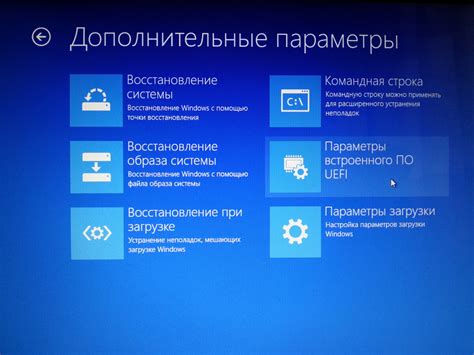
Если у вас возникают проблемы с голосовой функцией экрана на Redmi, может потребоваться обновить операционную систему. Обновление может исправить ошибки и проблемы, которые могут быть связаны с TalkBack.
Для обновления операционной системы на Redmi выполните следующие шаги:
Шаг 1:
Откройте меню "Настройки" на вашем устройстве, нажав на иконку шестеренки на главной странице или в панели уведомлений.
Шаг 2:
Прокрутите вниз и найдите раздел "О телефоне" или "Система". Нажмите на него для дальнейших настроек.
Шаг 3:
В разделе "О телефоне" или "Система" найдите вкладку "Обновление системы" или "Обновление ПО".
Шаг 4:
Нажмите на вкладку "Обновление системы" или "Обновление ПО". Вам может потребоваться подключение к Wi-Fi или использование мобильных данных для загрузки обновлений.
Шаг 5:
Подождите, пока ваше устройство загружает обновления. Это может занять несколько минут, в зависимости от размера и скорости вашего интернет-соединения.
Шаг 6:
После завершения загрузки устройство предложит вам установить обновления. Нажмите на кнопку "Установить", чтобы начать процесс обновления.
Шаг 7:
Подождите, пока ваше устройство установит обновления. Во время этого процесса устройство может несколько раз перезагрузиться.
Шаг 8:
После завершения обновления произведите повторную настройку вашего устройства и проверьте, работает ли голосовая функция экрана корректно.
Обновление операционной системы может помочь в решении проблемы с TalkBack на вашем устройстве Redmi. Если после обновления проблема не исчезла, рекомендуется обратиться в службу поддержки Redmi для получения дополнительной помощи и инструкций.